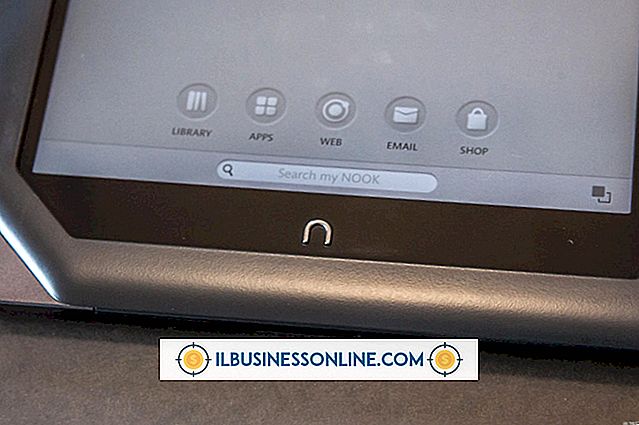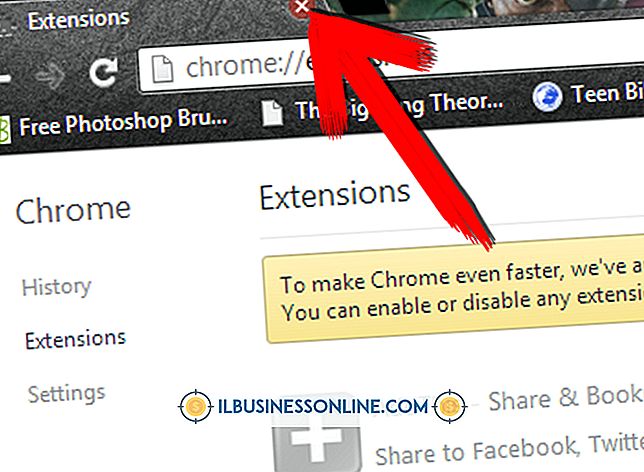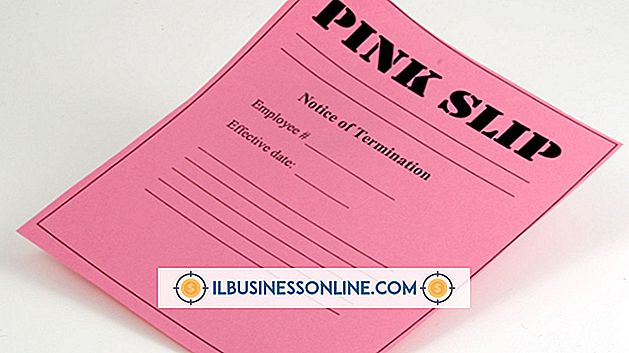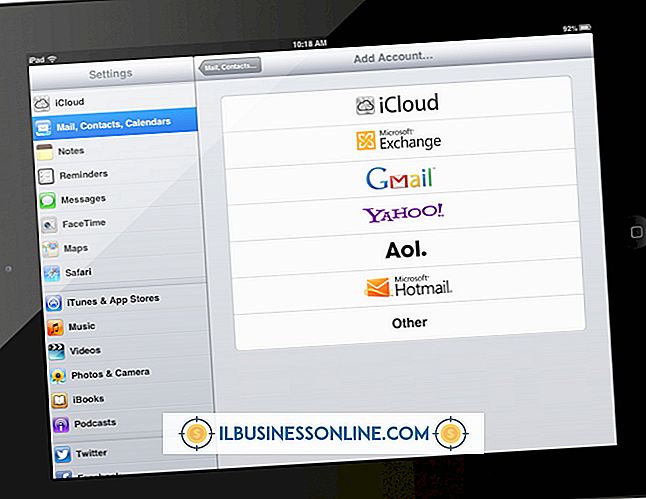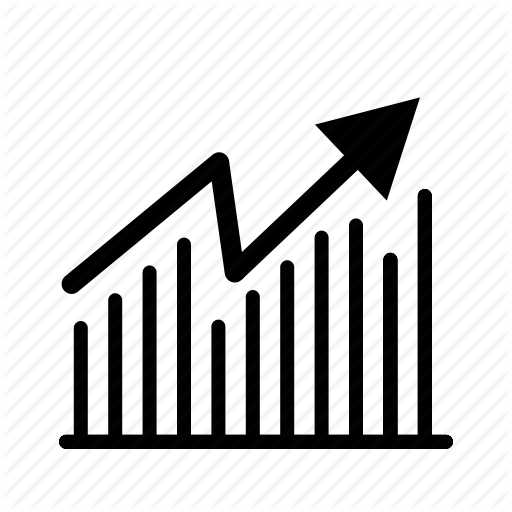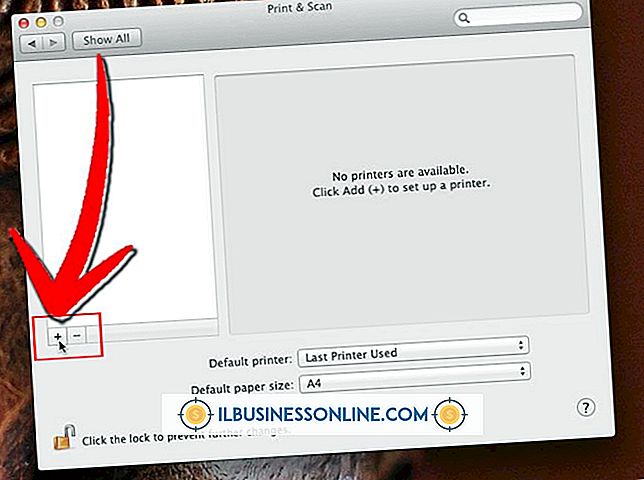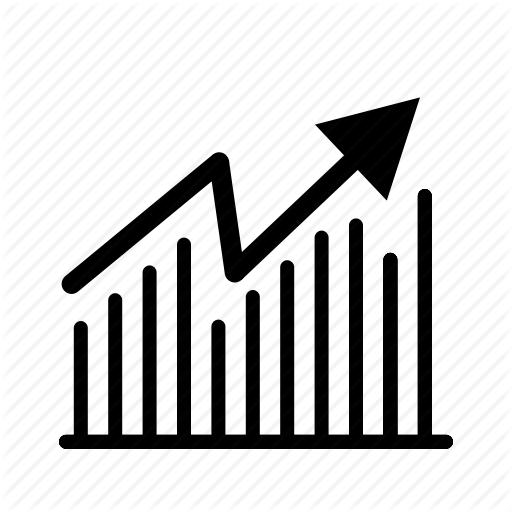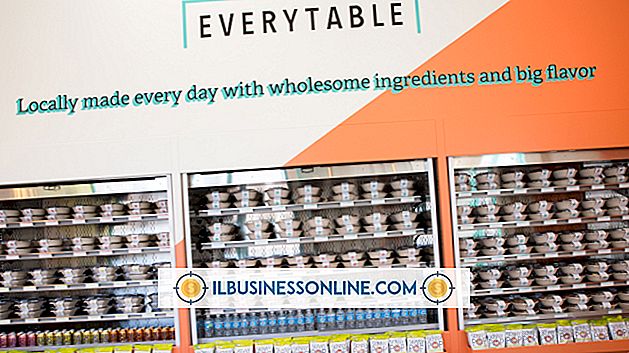Så här använder du Input Webcam på Sony Bärbara datorer

Flera bärbara Sony-datorer, som VAIO-serien, har inbyggda webbkameror som kan vara ganska praktiska för att ta bilder och videoklipp eller chatta med familj och vänner med hjälp av snabbmeddelandeprogram. De litar inte på extra kablar och är användbara var du än tar din bärbara dator. Innan du använder Sony webbkamera, ta några ögonblick för att konfigurera enheten för att visa videoinnehållet korrekt.
Ändra inställningarna för Motion Eye Camera
1.
Klicka på "Start" -knappen och klicka på "Alla program".
2.
Navigera genom listan över installerade program och klicka på "VAIO Camera Capture Utility." En ny mapp öppnas.
3.
Klicka på "VAIO Camera Capture Utility" för att starta webbkamerans inställningar.
4.
Klicka på knappen "Kamera" för att visa inställningar som färgbalans, ljusstyrka, kontrast, nyans, mättnad, gamma och lågt ljus. Dra skjutreglagen bredvid varje inställning för att justera bildskärmens kvalitet.
5.
Klicka på knappen "Inställningar" om du vill justera inställningar som bild- eller filmupplösning, val av mikrofon, filformat och inspelningstid och -kvalitet.
6.
Välj de inställningar du vill använda med din webbkamera och klicka sedan på "OK" för att spara ändringarna. Stäng VAIO Camera Capture Utility.
Använda webbkameran
1.
Starta ditt video- eller meddelandeprogram med vilket du vill använda webbkameran.
2.
Använd verktygen i ditt program för att spela in video eller ta stillbilder. Att fånga video eller stillbilder varierar med olika program, så hänvisa till programmets instruktioner om du inte är säker på hur du gör det. När webkameraet används, tänds indikatorlampan bredvid kameran.
3.
Klicka på "Start" -knappen, välj "Alla program" och välj sedan "ArcSoft Webcam Suite" om du vill ta bilder med programmet som installeras med din Sony-bärbara dator.
4.
Klicka på "WebCam Companion 4" och klicka sedan på "Capture" för att spela in video eller stillbilder.
Ta hand om kameran
1.
Stäng av din Sony laptop. Om den bärbara datorn är het, låt den svalna ett tag.
2.
Torka området runt den inbyggda webbkameran med en mjuk trasa om den är smutsig. Gnugga inte området för hårt; detta riskerar att skrapa kameran.
3.
Håll webbkameran borta från direkt solljus eller riskera att skada det.
Tips
- Om du vill använda den inbyggda webbkameran med ett program från tredje part som Skype, Yahoo Messenger eller Google Voice och Video Chat, måste du aktivera kameran från programmets videoinställningar. Se programmets manual eller dokumentation om du inte vet hur du gör det här. processen varierar med olika program.
varningar
- Motion Eye Camera aktiveras automatiskt när du slår på datorn. En program från tredje part upptäcker emellertid inte automatiskt tills programmets inställningar är konfigurerade för att använda webbkameran.
- Du kan inte använda Motion Eye Camera med mer än en applikation åt gången. Innan du använder kameran med ett annat program stänger du det aktuella programmet med hjälp av det eller du kommer att köra in i displaykonflikter.